Heim >System-Tutorial >Windows-Serie >Gruppierungsmethode für Win11-Startmenüeinstellungen
Gruppierungsmethode für Win11-Startmenüeinstellungen
- WBOYWBOYWBOYWBOYWBOYWBOYWBOYWBOYWBOYWBOYWBOYWBOYWBnach vorne
- 2024-01-06 22:30:061422Durchsuche
Das Startmenü jedes Systems ist sehr umfangreich. Menschen mit Zwangsstörungen möchten es heute mit der Gruppierungsmethode für das Win11-Startmenü zusammenstellen zusammen draußen.
So richten Sie Gruppen im Win11-Startmenü ein:
1. Öffnen Sie zunächst das Startmenü und klicken Sie auf das Startmenü in der Taskleiste.

2. Klicken Sie dann links mit der rechten Maustaste auf das Programm, dem Sie eine Beschriftung hinzufügen möchten, und wählen Sie „An Startbildschirm anheften“.
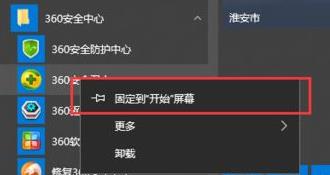
3. Zu diesem Zeitpunkt können Sie sehen, dass das ausgewählte Programm-Tag zu Start hinzugefügt wurde, und das System fügt es automatisch der zuvor erstellten Gruppe hinzu.
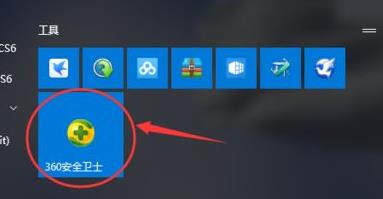
4. Fügen Sie nun beispielsweise 360 Security Guard zur Gruppe hinzu und benennen Sie sie automatisch.
5. Ziehen Sie dann die Beschriftung nach unten auf eine leere Stelle, sehen Sie sich den blauen horizontalen Balkenfarbblock an und brechen Sie dann den Mausklick ab.
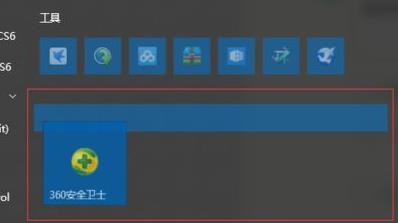
6. Bewegen Sie nun die Maus nach vorne, Sie können eine neue Gruppe sehen und auf „Unbenannt“ klicken, um mit der Namensänderung zu beginnen.
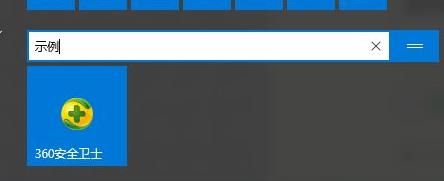
7. Nachdem die endgültige Namensänderung abgeschlossen ist, können die Gruppen erfolgreich gruppiert werden.
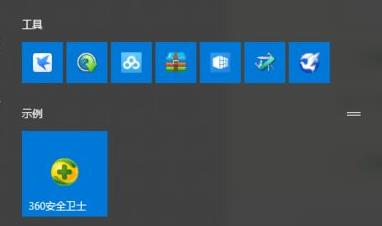
Das obige ist der detaillierte Inhalt vonGruppierungsmethode für Win11-Startmenüeinstellungen. Für weitere Informationen folgen Sie bitte anderen verwandten Artikeln auf der PHP chinesischen Website!

